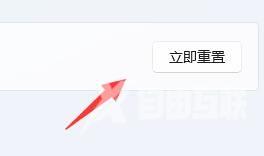win11网络图标消失无法联网?Win11系统是目前最新的windows操作系统,虽然在操作界面和功能上都进行升级,但是不少用户反映在使用时会出现一些问题。有用户说自己在使用win11系统时网
win11网络图标消失无法联网?Win11系统是目前最新的windows操作系统,虽然在操作界面和功能上都进行升级,但是不少用户反映在使用时会出现一些问题。有用户说自己在使用win11系统时网络图标消失了,无法联网,只剩下蓝牙,部分联想用户也是如此。那么今天自由互联小编就来告诉大家win11网络图标消失无法联网怎么解决。
win11网络图标消失无法联网
方法一、
1、首先点击底部“ 开始菜单 ”或者“ 搜索按钮 ”;
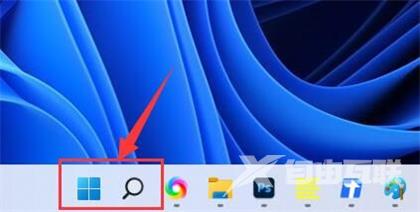
2、在其中搜索并打开“ 服务 ”;
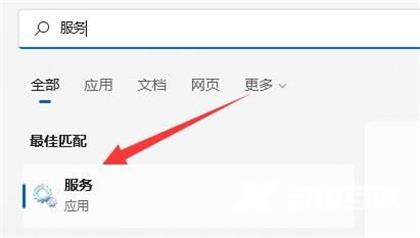
3、在服务列表下,找到并双击打开“ WLAN AutoConfig ”服务;
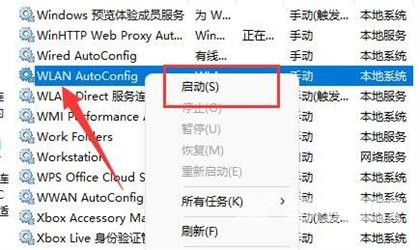
4、打开后,将“ 启动类型 ”改为“ 自动 ”,并点击下方“ 启动 ”;
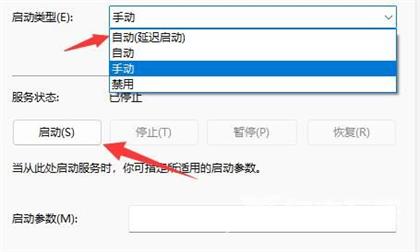
5、最后点击“ 确定 ”保存,再重启电脑应该就可以看到wifi图标了。
方法二、
1、如果wifi图标还是没有出现,可以先打开设置,点击进入“网络和internet”;
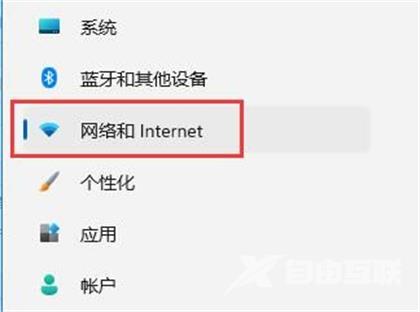
2、再进入其中的“ 高级网络设置 ”;
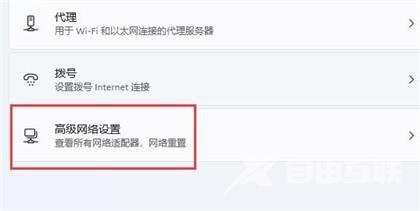
3、然后点击“ 网络重置 ”;
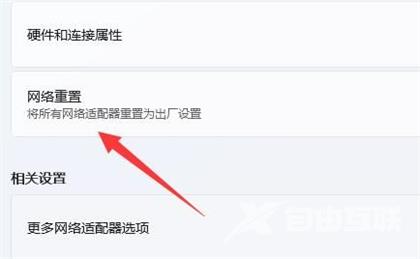
4、最后点击其中的“ 立即重置 ”即可解决。(电脑会自动重启,记得保存文件)